Slik fjerner du raskt skjult tekst fra et dokument i Word

Word lar deg skjule innholdet i dokumentet ditt fra visning eller utskrift. Men hvis du skal distribuere dokumentet, kan noen skjult tekst enkelt vises og vises av de som har tilgang til dokumentet ditt.
Dessverre kan du ikke "låse" skjult tekst i Word, så det kan ikke vises av andre som får tilgang til dokumentet ditt. Den beste måten å beskytte sensitiv, skjult tekst på er å fjerne den før du distribuerer dokumentet. For å bevare den skjulte teksten lagrer du en kopi av dokumentet etter at du har fjernet skjult tekst, og behold originalen.
Skjult tekst er merket med en prikket underskrift, men det ville være svært tidkrevende å manuelt se etter hver forekomst av skjult tekst . Vi bruker funksjonen Finn og erstatt for å søke etter og fjerne skjult tekst fra dokumentet. Trykk "Ctrl + H" for å åpne dialogboksen "Finn og erstatt" med "Utskift" -fanen aktiv. Sett markøren i "Finn hva" redigeringsboksen. Klikk deretter på "Mer" for å utvide dialogboksen "Finn og erstatt", hvis den ikke allerede er utvidet.
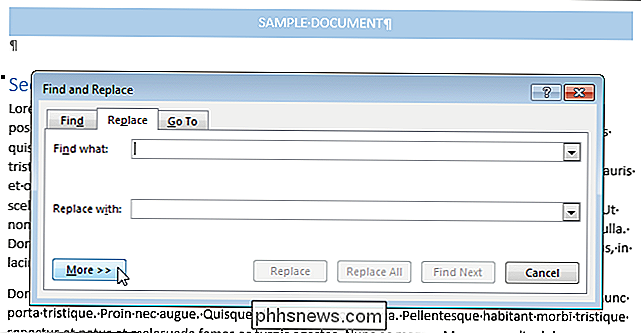
Klikk på "Format" -knappen nederst i dialogboksen og velg "Font" fra hurtigmenyen.
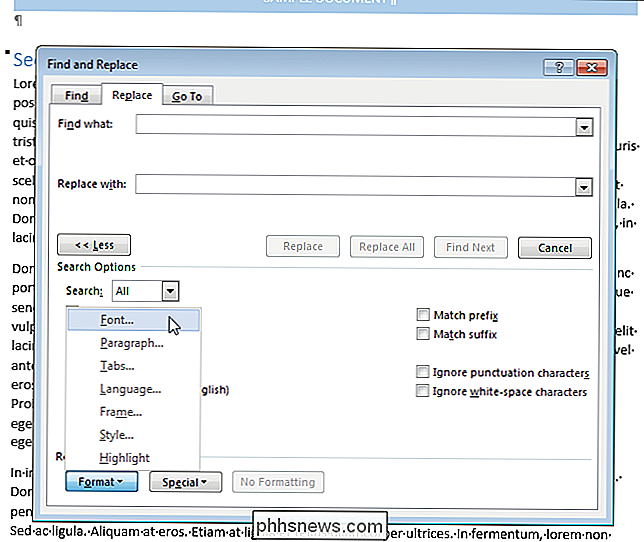
Dialogboksen "Finn font" vises. I avsnittet "Effekter" klikker du på "Skjult" -feltet til det er merket i avmerkingsboksen. Det kan hende du må klikke på avmerkingsboksen mer enn en gang. Klikk på "OK".
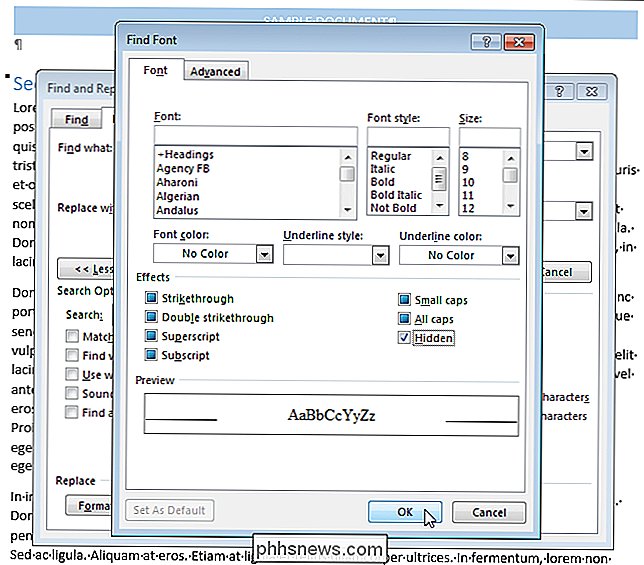
I dialogboksen "Finn og erstatt" klikker du på "Erstatt alt." Den skjulte teksten slettes fra dokumentet.
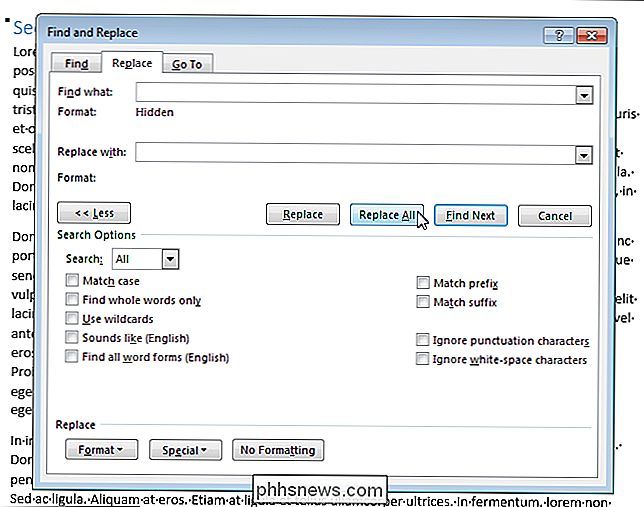
Dessverre bruker du "Finn og erstatt" for å søke etter og slette skjult tekst fjerner ikke den fra alle steder i dokumentet ditt, for eksempel i fotnoter, sluttnoter, overskrifter, bunntekster etc. Det finnes bare i hoveddelen av dokumentet.

Slik kobler du en Bluetooth-enhet til datamaskinen, nettbrettet eller telefonen
Trådløse enheter med Bluetooth-radioer må "parres" med hverandre før de kan kommunisere. Dette innebærer at de blir oppdagbare og potensielt inntatt en PIN-kode. Parringsprosessen fungerer med "Bluetooth-profiler", og hver enhet må være kompatibel. For eksempel kan du bare koble en mus eller et tastatur med en enhet som er designet for å fungere med den typen tilleggsutstyr.

Slik deaktiverer du dialogboksen Slett bekreftelse i Outlook
Hvis du sletter mange e-postmeldinger når du siver gjennom Outlook-innboksen, kan du ha slått på alternativet for å automatisk tømme mappen slettede elementer når du forlater Outlook. Det er praktisk, men du må sannsynligvis bekrefte slettingen av e-postene hver gang. Enten du manuelt sender mange e-poster til papirkurven, eller du har satt opp regler for å omdirigere e-postmeldinger du vet at du ikke vil , den irriterende bekreftelsesdialogboksen vises uansett.



